Sida loo beddelo dhammaan faylasha ku jira galka gudaha Windows 10
Magacaabidda dhowr ama dhammaan faylasha ku jira galka waxay noqon kartaa hawl caajis badan, soo noqnoqonaysa gudaha Windows 10 . Si kastaba ha ahaatee, waxaa jira xeelado aad isticmaali karto si aad wakhtiga u badbaadiso oo aad dib ugu magacawdo dufcaddii faylalka, ama adoo isticmaalaya furaha gaaban ee kiiboodhka, laga bilaabo Faylka Explorer's(File Explorer's) ribbon, ama ka midig-guji liiska. Casharradani waxay tusinaysaa sida loogu magacdaro kooxda faylalka hal mar gudaha Windows 10 :
Sida loo beddelo faylal badan oo ku jira gal oo leh furaha kiiboodhka
Marka hore, fur Faylka Explorer(open File Explorer) oo ka baadho galka ay ku jiraan faylasha aad rabto inaad magac beddelo. Dooro faylka ugu horeeya ka dibna ku dheji F2(F2) kumbuyuutarkaaga. Furaha gaaban ee magaca beddelka waxaa loo isticmaali karaa labadaba si loo dedejiyo habka beddelka ama in la beddelo magacyada dufcaddii faylalka hal mar, iyadoo ku xiran natiijooyinka la rabo.
Qaar ka mid ah laptop-yada, F-furayaasha waxay leeyihiin ujeeddooyin badan, markaa marka la riixo furaha F2 waxay (F2)hoos u dhigi kartaa codkaaga(lower your sound volume) ama waxay hoos u dhigi kartaa shaashaddaada(dim your screen) . Haddii ay taasi adiga tahay, isticmaal furaha Fn ee ku yaal geeska hoose ee bidix ee kumbuyuutarkaaga. Isku day inaad hal mar riixdo furaha si aad awood ugu yeelatid furayaasha shaqada ka dibna riix F2 , ama fur furaha Fn hoos u qabo marka aad riixdo F2 .
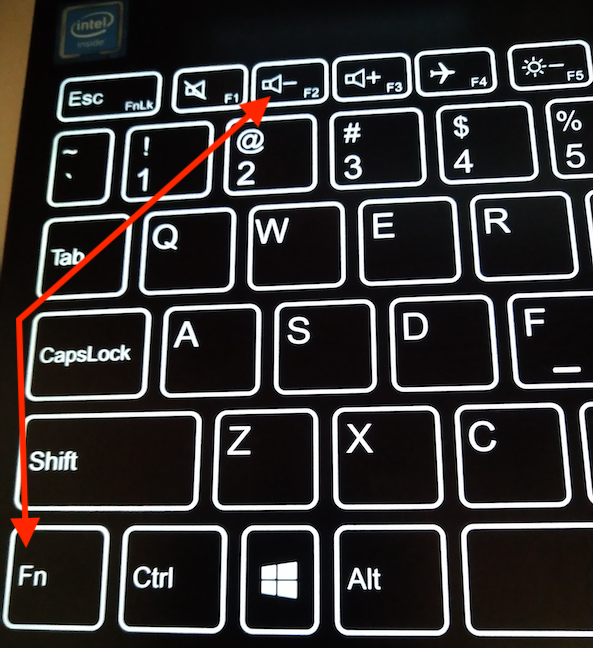
Magaca faylka hadda waa la tafatiri karaa, markaa ku qor magaca cusub.

Marka aad dhammayso, intii aad riixi lahayd Gelida(Enter) si aad u badbaadiso isbeddelladaada, taabo furaha Tab si aad ugu booddo faylka xiga. Isbeddellada faylka ugu horreeya ayaa lagu dabaqay. Magaca faylka xiga si toos ah ayaa loo iftiimiyay, oo hadda waa la tafatiri karaa.

Ku soo celi habka ilaa aad dhammayso magaca beddelka dhammaan faylasha aad rabto. Haddii aad la kulanto fayl aanad doonayn inaad dib u magacowdo, taabo Tab si aad uga booddo oo aad u ilaaliso magaciisa hadda. Riix Shift + Tab kumbuyuutarkaaga si aad dib ugu magacowdo feylkii hore.
FIIRO GAAR AH:(NOTE:) Haddii faylalka aad ku shaqeyso lagu kala soocaa Magaca(Name) , waxaa laga yaabaa inay beddelaan booskooda ka dib markaad magacawday, markaa nidaamku ma noqon doono mid joogto ah oo siman. Isku day inaad ku xalliso faylalka shuruudo kale, sida Taariikhda(Date) ama Cabbirka(Size) , si ay u ilaashadaan booskooda ka dib marka magacooda la beddelo.
Sida loo beddelo dhammaan faylasha ku jira galka ku jira furaha kiiboodhka
Haddii lagugu riixo wakhti, oo aadan u baahnayn magacyada faylashaadu inay ka duwan yihiin, waxaad dib u magacaabi kartaa dhammaan faylasha hal mar. Dooro(Select) dhammaan faylasha aad rabto in aad magacaw ka bedesho oo taabo F2 kiiboodhkaga. Tani waxay kuu ogolaanaysaa inaad geliso magaca goobta magaca hoostiisa mid ka mid ah faylasha la iftiimiyay. Ku qor magaca cusub oo taabo furaha Gelida(Enter) .
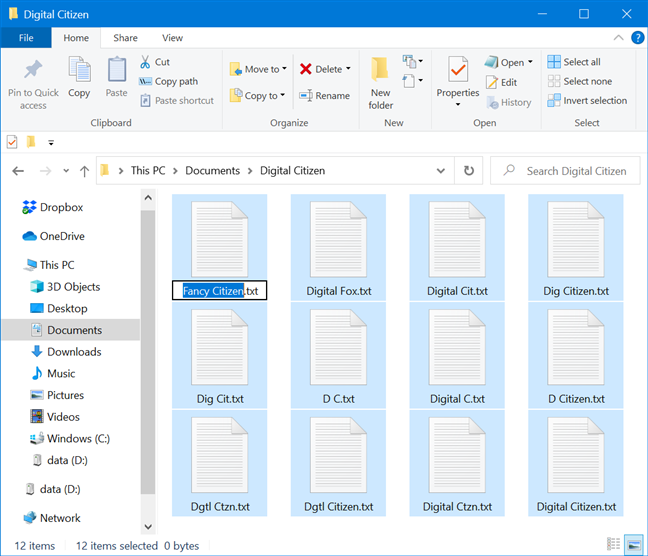
Faylasha la xushay dhamaantood si toos ah ayaa loogu badalayaa magaca la doortay waxaana loo qoondeeyay nambar dhamaadka, sida ka muuqata sawirka hoose.
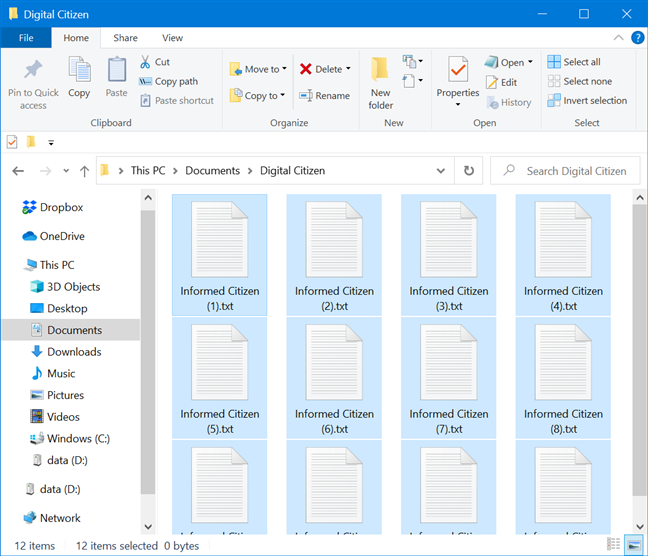
Siyaabo kale(Alternate) oo loogu magacdaro faylalka gal-galka mid mid
Haddii aad u baahan tahay magacyo gebi ahaanba ka duwan faylashaada, waxaad sidoo kale isticmaali kartaa habab kale halkii aad ka isticmaali lahayd furaha furaha ee kore.
Waxaad dooran kartaa faylka ugu horreeya ka dibna guji ama taabo magaciisa mar kale si aad u qorto magac cusub. Adeegso Tab , sida kor lagu sharaxay, si aad ugu boodo faylka soo socda oo aad dhakhso ugu magacowdo faylal badan.

Waxaad sidoo kale midig-guji kartaa ama riix-oo-hays kartaa faylka ugu horreeya ee kooxda aad rabto inaad dib u magacawdo si aad u furto liiska macnaha guud. Guji(Click) ama taabo Magaca beddelka(Rename) . Tani waxay kuu ogolaanaysaa inaad dib u magacawdo faylka ugu horeeya, ka dibna waxaad isticmaali kartaa Tab si aad u sameyso inta soo hartay.

Waxa kale oo aad isticmaali kartaa tabka Guriga ee (Home)File Explorer si aad u magacawdo faylal badan. Dooro feylka aad rabto inaad ku bilowdo oo taabo badhanka Rename . Dib u magacaw faylka ugu horeeya ka dibna isticmaal Tab si aad si dhakhso leh ugu doorato magacyo cusub inta kale.
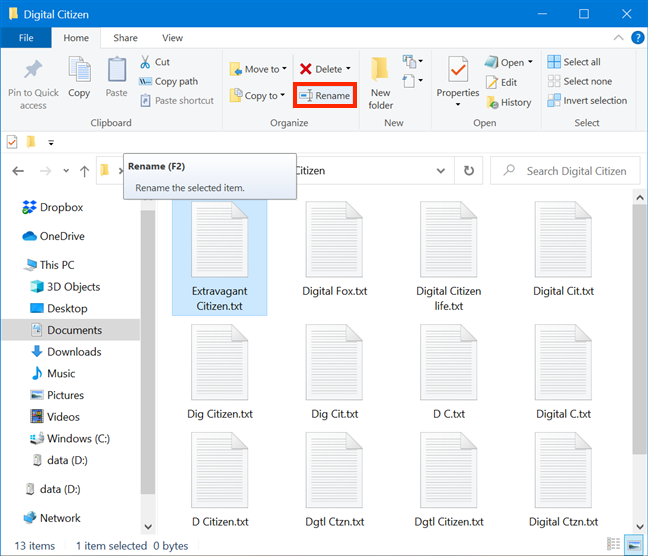
Siyaabo kale(Alternate) oo loo beddelo dhammaan faylasha ku jira galka hal dufcadood
Haddii aadan aad u xusin magacyada faylashaada, waxaa jira laba hab oo kale oo aad isticmaali karto si aad dhamaantood hal mar ugu magacowdo. Ku bilow inaad(Start) doorato dhammaan faylasha u baahan magac-beddelid. Midig-guji ama tabo-oo ku hay mid kasta oo iyaga ka mid ah, ka dibna dhagsii ama taabo Rename from the contextual menu.

Geli(Enter) magaca cusub ee faylalkaaga si isla markiiba loogu beddelo magacaaga doorashada. Nambar ayaa lagu daraa xirmooyinka si uu kaaga caawiyo kala saarista dhexdooda. Waxa kale oo aad dooran kartaa faylalka oo aad isticmaali kartaa badhanka Magaca beddelka ee ku jira File (Rename)Explorer's (File Explorer's) tab(Home) . Ku dar magac cusub oo taabo Gelida(Enter) natiijada isku mid ah.
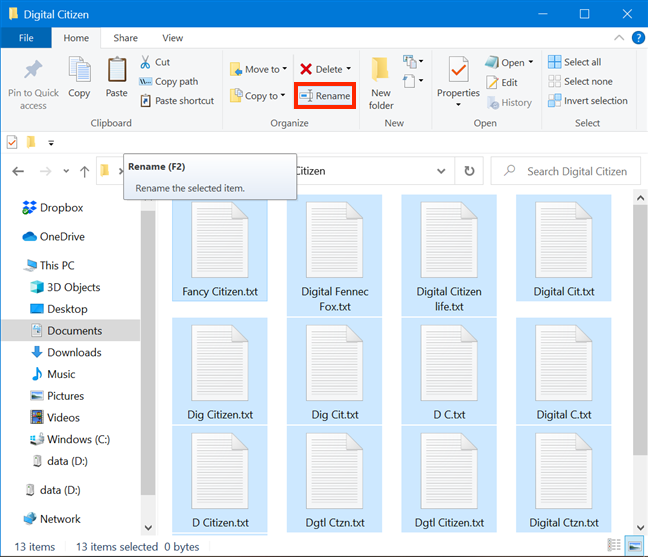
TALO: Adeegso (TIP:)Control + A gaaban ee kiiboodhka si aad isla markiiba u doorato dhammaan faylasha ku jira galka.
Sideed u magacawdaa faylal badan?
Dhammaan hababka kor ku xusan waxaa lagu dabaqi karaa dhammaan walxaha ku jira gal, hadday yihiin faylal, shortcuts, folders kale, iwm. Magacaabidda faylashaada iyo faylalkaaga si macno kuu leh waxay kaa caawineysaa inaad habaysan u sameyso oo kordhiso. wax soo saarka. Waxaan dareensanahay in furaha furaha F2 uu yahay habka ugu dhaqsaha badan ee dib loogu magacaabi karo farabadan faylal ah, haddii aad isku dayeyso inaad magacyo kala duwan ku darto mid kasta ama aad hal mar ku beddesho magacyadooda oo dhan. Ka warran adiga? Habka(Which) aad door bidayso? Noogu sheeg faallooyinka.
Related posts
Sida loo isticmaalo aragtida File Explorer gudaha Windows 10 sida pro -
Sida loo beddelo qaab-dhismeedka galka gudaha Windows 10's File Explorer
Sida loo maamulo amarrada File Explorer gudaha Windows 10 -
Sida loo beddelo meelaha gal-galka isticmaalaha gudaha Windows 10 (Dukumentiyada, Soodejinta, iwm.) -
Sida loogu xidho server-ka FTP gudaha Windows 10, laga bilaabo File Explorer -
Sida loo furo faylasha, faylalka, iyo abka gudaha Windows 10 sida Pro
Sida loo soo celiyo soo dejinta iyo galka isticmaalayaasha kale ee Windows 10 -
5 siyaabood oo loo tirtiro faylasha (si ku meel gaar ah ama si joogto ah) gudaha Windows 10
Sii taageero fog Windows 10 isticmaalayaasha leh Kaalmada Fog ee Windows
Waa maxay View Task in Windows 10 iyo sida loo isticmaalo
Sida loo dhejiyo Start Menu gudaha Windows 10: Hagaha oo dhameystiran
Qalabka dib u warshadaynta ee Windows 10 iyo Windows 11 -
Sida loo isticmaalo kombiyuutarada badan ee Windows 10: Dhammaan waxaad u baahan tahay inaad ogaato
7 siyaabood oo loo wadaago faylasha iyo faylalka File Explorer (gudaha Windows 10 & Windows 8.1)
Sida loo isticmaalo Windows 10 Taleefankaaga App-ka ee wata Android-ka casriga ah
Sida loo arko dhammaan faylasha qarsoon iyo faylalka ku jira Windows 10
3 siyaabood oo aad awood ugu yeelan karto Windows 10 maktabadaha
5 siyaabood oo dib loogu magacaabi karo darawal kasta oo ku jira Windows 10
Sida loo isticmaalo Snipping Tool for Windows 10 iyo Windows 7 -
Habka Ilaah ee Windows 11 vs. Windows 10 vs. Windows 7 -
